|
DAY DREAM

Ringrazio Carine per avermi permesso di tradurre i suoi tutorial.

qui puoi trovare qualche risposta ai tuoi dubbi.
Se l'argomento che ti interessa non è presente, ti prego di segnalarmelo.
Questo tutorial è stato creato con Corel17 e tradotto con PSPX, ma può essere realizzato anche con le altre versioni di PSP.
Dalla versione X4, il comando Immagine>Rifletti è stato sostituito con Immagine>Capovolgi in orizzontale,
e il comando Immagine>Capovolgi con Immagine>Capovolgi in verticale.
Nelle versioni X5 e X6, le funzioni sono state migliorate rendendo disponibile il menu Oggetti.
Con la versione X7 sono tornati i comandi Immagine>Rifletti e Immagine>Capovolgi, ma con nuove funzioni.
Vedi la scheda sull'argomento qui
traduzione inglese/english translation here
Occorrente:
Materiale qui
Grazie: Querida per il tube della donna e Nikita per il tube del paesaggio.
Filtri
in caso di dubbi, ricorda di consultare la mia sezione filtri qui
Filters Unlimited 2.0 qui
Filter Factory Gallery P - Frame 13 qui
Alien Skin Eye Candy 5 Impact - Perspective Shadow qui
AP 01 [Innovations] - Lines SilverLining qui
I filtri Factory Gallery si possono usare da soli o importati in Filters Unlimited
(come fare vedi qui)
Se un filtro fornito appare con questa icona  deve necessariamente essere importato in Filters Unlimited. deve necessariamente essere importato in Filters Unlimited.

Nelle ultime versioni di PSP non trovi molti gradienti delle versioni precedenti,
tra i quali il gradiente di primo piano/sfondo (Corel_06_029)
Puoi usare i gradienti delle versioni precedenti qui
Metti il preset  nella cartella del filtro Alien Skin Eye Candy 5 Impact>Settings>Shadow. nella cartella del filtro Alien Skin Eye Candy 5 Impact>Settings>Shadow.
Cliccando sul file una o due volte (a seconda delle tue impostazioni),
automaticamente il preset si installerà nella cartella corretta.
perchè uno o due clic vedi qui
Apri la maschera in PSP e minimizzala con il resto del materiale.
1. Imposta il colore di primo piano con #d3cdcc,
e il colore di sfondo con #685a58.
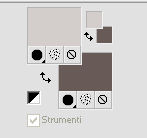
Passa il colore di primo piano a Gradiente di primo piano/sfondo, stile Lineare.

2. Apri una nuova immagine trasparente 900 x 600 pixels,
e riempila  con il gradiente. con il gradiente.
Rinomina questo livello Sfondo.
3. Livelli>Nuovo livello raster.
Cambia i settaggi del gradiente.

Riempi  il livello con il gradiente. il livello con il gradiente.
4. Livelli>Duplica.
Immagine>Ruota per gradi - 45 gradi a sinistra.

Livelli>Duplica.
Per spostare il livello:
Tasto K per attivare lo strumento Puntatore 
se stai usando PSP 9 tasto D per attivare lo strumento Deformazione 
in modalità Scala 
posiziona il livello alle coordinate x: -191 y: -228.

5. Effetti>Effetti 3D>Sfalsa ombra, colore nero.

6. Livelli>Duplica.
Tasto K/D per attivare lo strumento Puntatore  /Deformazione /Deformazione 
posiziona il livello alle coordinate x: -300 y: -226.

7. Sul livello copia di Raster 1:
Effetti>Effetti 3D>Sfalsa ombra, colore nero.

8. Effetti>Plugins>AP 01 [Innovations] - Lines SilverLining.
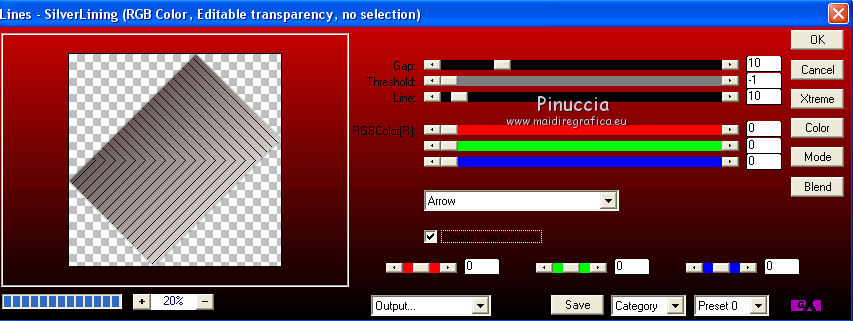
9. Attiva il livello superiore (copia 3 di Raster 2).

Effetti>Plugins>AP 01 [Innovations] - Lines SilverLining, con i settaggi precedenti.
10. Chiudi i livelli "sfondo" e Raster 1.

Livelli>Unisci>Unisci visibile.
11. Riapri i livelli chiusi e attiva il livello Raster 1.
Livelli>Disponi>Porta in alto.
Immagine>Ruota per gradi - 45 gradi a sinistra.

12. Livelli>Duplica.
Tasto K/D per attivare lo strumento Puntatore  /Deformazione /Deformazione 
posiziona il livello alle coordinate x: -191 y: -228.

13. Effetti>Effetti 3D>Sfalsa ombra, colore nero.

14. Livelli>Duplica.
Tasto K/D per attivare lo strumento Puntatore  /Deformazione /Deformazione 
posiziona il livello alle coordinate x: -300 y: -226.

15. Attiva il livello Raster 1.
Effetti>Effetti 3D>Sfalsa ombra, colore nero.

16. Attiva il livello superiore.
Livelli>Unisci>Unisci giù - 2 volte.
Immagine>Rifletti.
Tasto K/D per attivare lo strumento Puntatore  /Deformazione /Deformazione 
posiziona il livello alle coordinate x: -215 y: 276.

17. Regola>Aggiungi/Rimuovi disturbo>Aggiungi disturbo.

Dovresti avere questo.

Attiva il livello Uniti.
18. Apri il tube del paesaggio di Nikita (elimina la firma), e vai a Modifica>Copia.
Torna al tuo lavoro e vai a Modifica>Incolla come nuovo livello.
Tasto K/D per attivare lo strumento Puntatore  /Deformazione /Deformazione 
posiziona il livello alle coordinate x: -20 y: -102.

Abbassa l'opacità di questo livello all'85%, o secondo il tuo tube.
19. Attiva il livello superiore.
Apri il tube déco 1, e vai a Modifica>Copia.
Torna al tuo lavoro e vai a Modifica>Incolla come nuovo livello.
Tasto K/D per attivare lo strumento Puntatore  /Deformazione /Deformazione 
posiziona il livello alle coordinate x: 573 y: 7.
Porta questo livello sotto il livello Raster 1.
Cambia la modalità di miscelatura di questo livello in Sovrapponi.

20. Effetti>Effetti 3D>Sfalsa ombra, colore nero.

21. Attiva il livello superiore.
Apri il tube déco 2, e vai a Modifica>Copia.
Torna al tuo lavoro e vai a Modifica>Incolla come nuovo livello.
Tasto K/D per attivare lo strumento Puntatore  /Deformazione /Deformazione 
posiziona il livello alle coordinate x: 447 y: 120.

22. Effetti>Effetti 3D>Sfalsa ombra, colore #ffe7cd.

23. Livelli>Duplica.
Cambia la modalità di miscelatura di questo livello in Sovrapponi.

24. Attiva il livello superiore.
Livelli>Nuovo livello raster.
Imposta il colore di primo piano con #e8dcd0
e riempi  il livello con questo colore. il livello con questo colore.
Livelli>Nuovo livello maschera>Da immagine.
Apri il menu sotto la finestra di origine e vedrai la lista dei files aperti.
Seleziona la maschera, con i seguenti settaggi.

Livelli>Unisci>Unisci gruppo.
Cambia la modalità di miscelatura di questo livello in Sovrapponi.
Effetti>Effetti di bordo>Aumenta.
Porta questo livello sotto il livello Raster 4 (déco2).

25. Apri déco 3, e vai a Modifica>Copia.
Torna al tuo lavoro e vai a Modifica>Incolla come nuovo livello.
Tasto K/D per attivare lo strumento Puntatore  /Deformazione /Deformazione 
posiziona il livello alle coordinate x: 612 y: 8.

Colorizza secondo i tuoi colori.
Livelli>Unisci>Unisci visibile.
26. Immagine>Aggiungi bordatura, 1 pixel, simmetriche, colore #685a58.
Immagine>Aggiungi bordatura, 2 pixels, simmetriche, colore #d3cdcc.
Immagine>Aggiungi bordatura, 1 pixel, simmetriche, colore #685a58.
Modifica>Copia.
Selezione>Seleziona tutto.
Immagine>Aggiungi bordatura, 40 pixels, simmetriche, colore bianco.
Selezione>Inverti.
Modifica>Incolla nella selezione.
27. Regola>Sfocatura>Sfocatura gaussiana, raggio 20.

Selezione>Innalza selezione a livello.
28. Effetti>Plugins>Filter Factory Gallery P - Frame 13, con i settaggi standard.
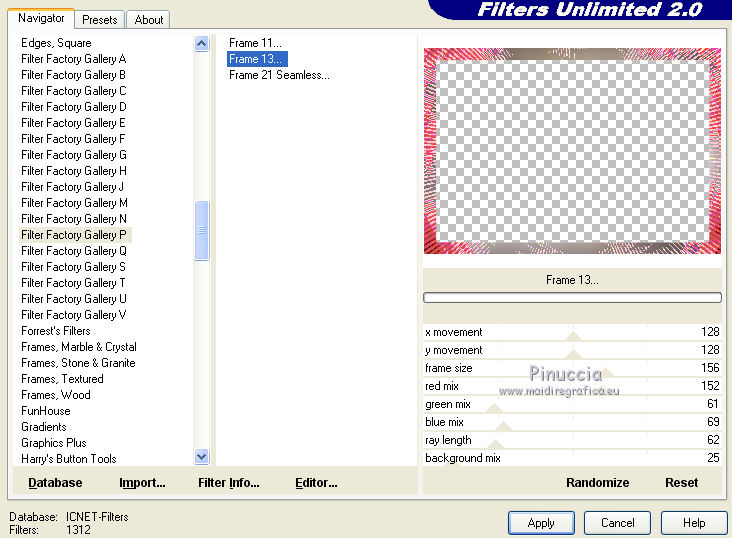
Cambia la modalità di miscelatura di questo livello in Luminanza
e abbassa l'opacità al 50%.
Effetti>Effetti di bordo>Aumenta.
29. Selezione>Seleziona tutto.
Selezione>Modifica>Contrai - 10 pixels.
Effetti>Effetti 3D>Sfalsa ombra.

Selezione>Modifica>Contrai - 15 pixels.
Effetti>Effetti 3D>Sfalsa ombra, con i settaggi precedenti.

Selezione>Deseleziona.
30. Apri il pennello Text-brush.
File>Esporta>Pennello personalizzato, assegna un nome al pennello e ok.

Attiva lo strumento Pennello 
cerca e seleziona il pennello che hai appena esportato

31. Attiva il livello di sfondo.
Livelli>Nuovo livello raster.
Applica il pennello al centro dell'immagine, cliccando con il tasto sinistro del mouse
per usare il colore di primo piano #e8dcd0.
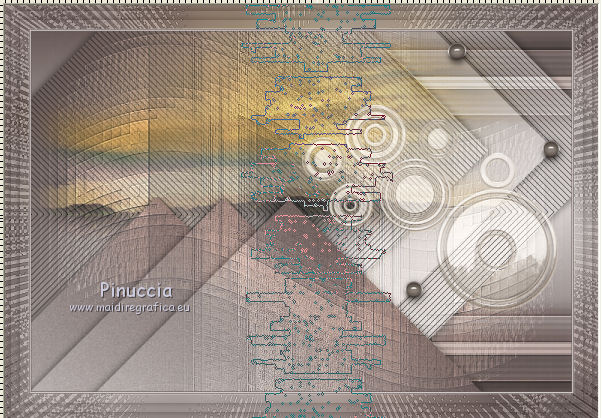
Se il tuo PSP non supporta pennelli superiori a 500 pixels,
prima di esportarlo dovrai ridimensionarlo a 500 pixels (nel caso di questo pennello 500 pixels di altezza).
Dopo averlo applicato,

con lo strumento Puntatore  /Deformazione /Deformazione
in modalità Scala 
usa i nodi centrali per allargare il pennello come nell'esempio.

32. Effetti>Effetti 3D>Sfalsa ombra, colore nero.

33. Apri il tube Word Day, e vai a Modifica>Copia.
Torna al tuo lavoro e vai a Modifica>Incolla come nuovo livello.
Tasto K/D per attivare lo strumento Puntatore  /Deformazione /Deformazione 
posiziona il livello alle coordinate x: 603 y: 255.

34. Attiva il livello superiore.
Apri il tube della donna di Querida, cancella il watermark e vai a Modifica>Copia.
Torna al tuo lavoro e vai a Modifica>Incolla come nuovo livello.
Immagine>Ridimensiona, all'82%, tutti i livelli non selezionato.
Tasto K/D per attivare lo strumento Puntatore  /Deformazione /Deformazione 
posiziona il livello alle coordinate x: 119 y: 7.

35. Effetti>Plugins>Alien Skin Eye Candy 5 Impact - Perspective Shadow.
Seleziona il preset e ok.
In caso di problemi con il preset, puoi copiare i settaggi della schermata.
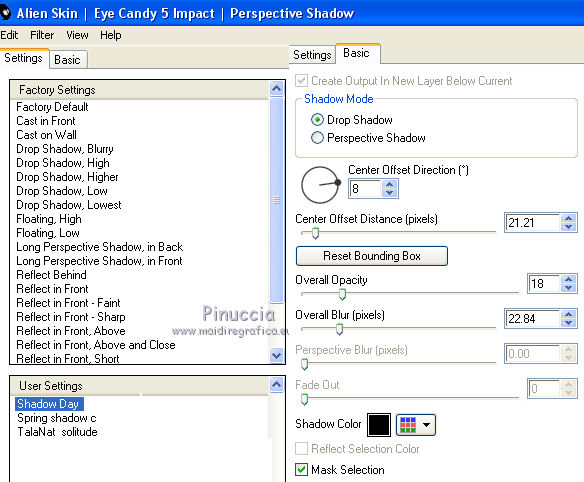
36. Immagine>Aggiungi bordatura, 2 pixels, simmetriche, colore #d3cdcc.
Immagine>Aggiungi bordatura, 1 pixel, simmetriche, colore #685a58.
37. Firma il tuo lavoro.
Immagine>Ridimensiona, 900 pixels di larghezza, tutti i livelli selezionato.
Salva in formato jpg.
Per questo esempio ho usato un tube di Min@


Le vostre versioni. Grazie

Olimpia

Marygraphics

Se hai problemi o dubbi, o trovi un link non funzionante, o se vuoi mandarmi la tua versione, scrivimi.
29 Maggio 2015
|
